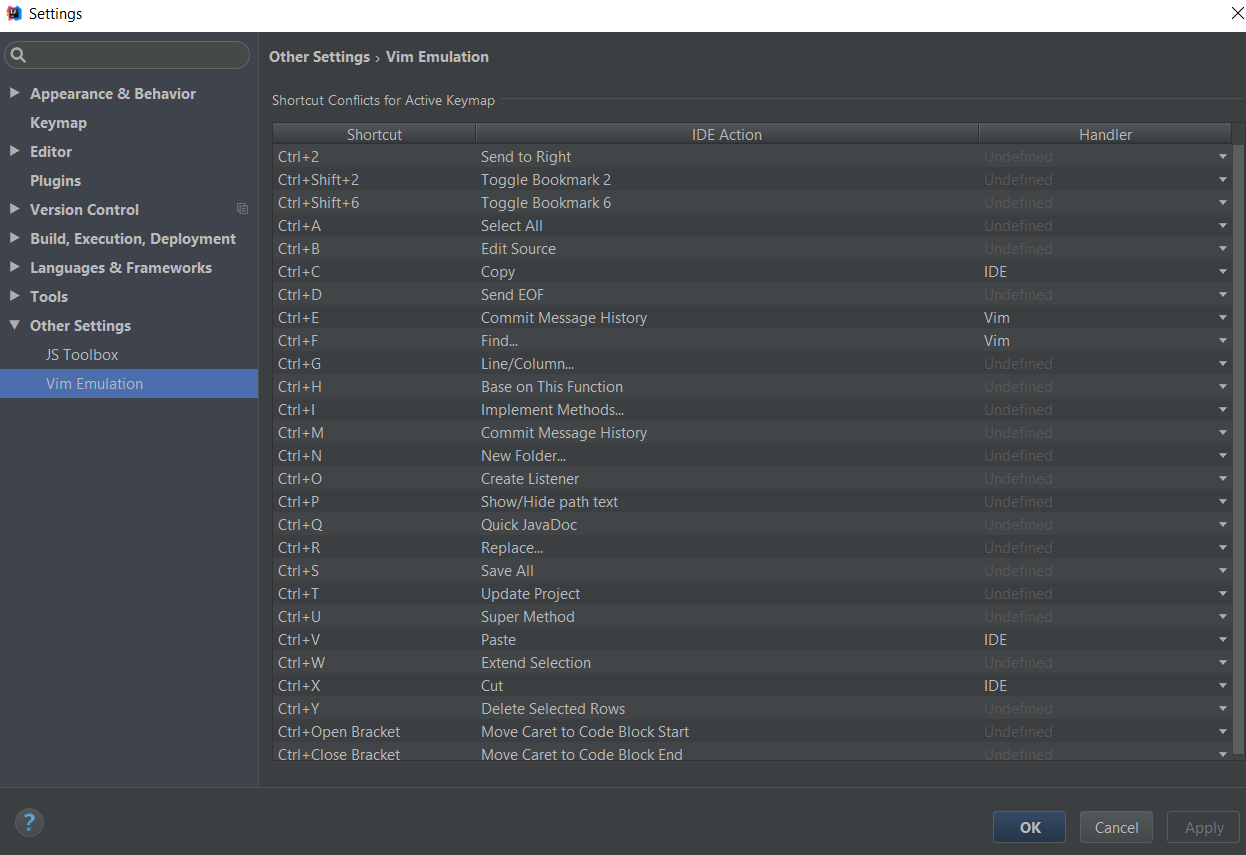IntelliJ IDEA 14 Копирование и вставка не работает с другими приложениями
не удалось найти простое решение на SO, поэтому я подумал, что добавлю это здесь для тех, кто смотрит в будущее.
моим симптомом было то, что я мог копировать и вставлять в Редактор IJ, но не из редактора в другое приложение или из другого приложения в Редакторе.
Это было в Windows 10 с IntelliJ IDEA 14.1.6.
4 ответов
мое решение (спасибо аналогичный вопрос сообщается с Android Studio) было запустите IntelliJ как администратор.
шаги, чтобы всегда запускать IntelliJ в режиме администратора:
- щелкните правой кнопкой мыши значок IntelliJ в меню "Пуск" (или где бы вы его ни запустили) ->Открыть расположение файла
- щелкните правой кнопкой мыши IntelliJ ярлык ->Открыть расположение файла (да, снова, чтобы добраться до.exe, не ярлык.)
- щелкните правой кнопкой мыши идея.exe ->свойства
- совместимость tab - > проверить выполнять эту программу от имени администратора
- щелкните правой кнопкой мыши idea64.exe ->свойства (если вы запускаете IntelliJ в 64-битном режиме)
- совместимость tab - > проверить выполнять эту программу от имени администратора
Я нашел лучшее решение (для меня в любом случае). Я перепробовал все! Включая добавление и удаление вариантов раскладки. И в этом, собственно, и заключается проблема...что-то вроде того.
когда у вас установлен плагин Vim,Ctrl + c и Ctrl + v выделяется Vim.
чтобы изменить это, перейдите в задание>>Другие Настройки>>Эмуляция Vim и выберите проводник to IDE. Применить и OK, и Вуаля!
та же проблема свела меня с ума, но это https://www.quora.com/Why-doesnt-Ctrl+V-and-Ctrl+C-work-in-IntelliJ-IDEA-14-0-2-on-Linux работал на меня:
вы можете попробовать Ctrl+INS копирование и Shift + INS для вставить и посмотреть, если они работают. Они являются традиционными вырезать и вставить и были вокруг намного дольше, чем Ctrl+C / Ctrl + v.
Я не знаю, почему, но это сработало!
еще одно решение, которое я нашел https://code.google.com/p/android/issues/detail?id=173201 было:
попробуйте свернуть окно идеи и переместить его на тот же монитор, где находится код, который вы хотите скопировать и вставить. После этого небольшого минимизации и перемещения упражнения буфер обмена начинает работать.
Ctrl-Shft-V начинает работать после этого для меня!!!!!